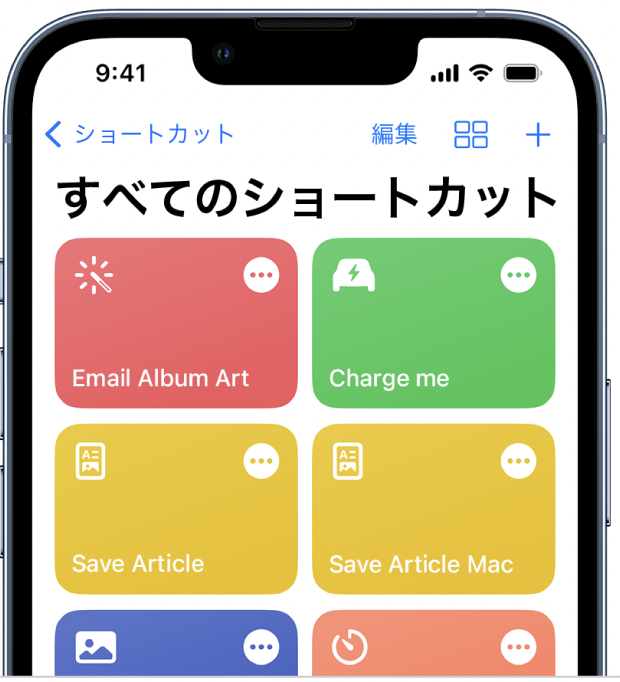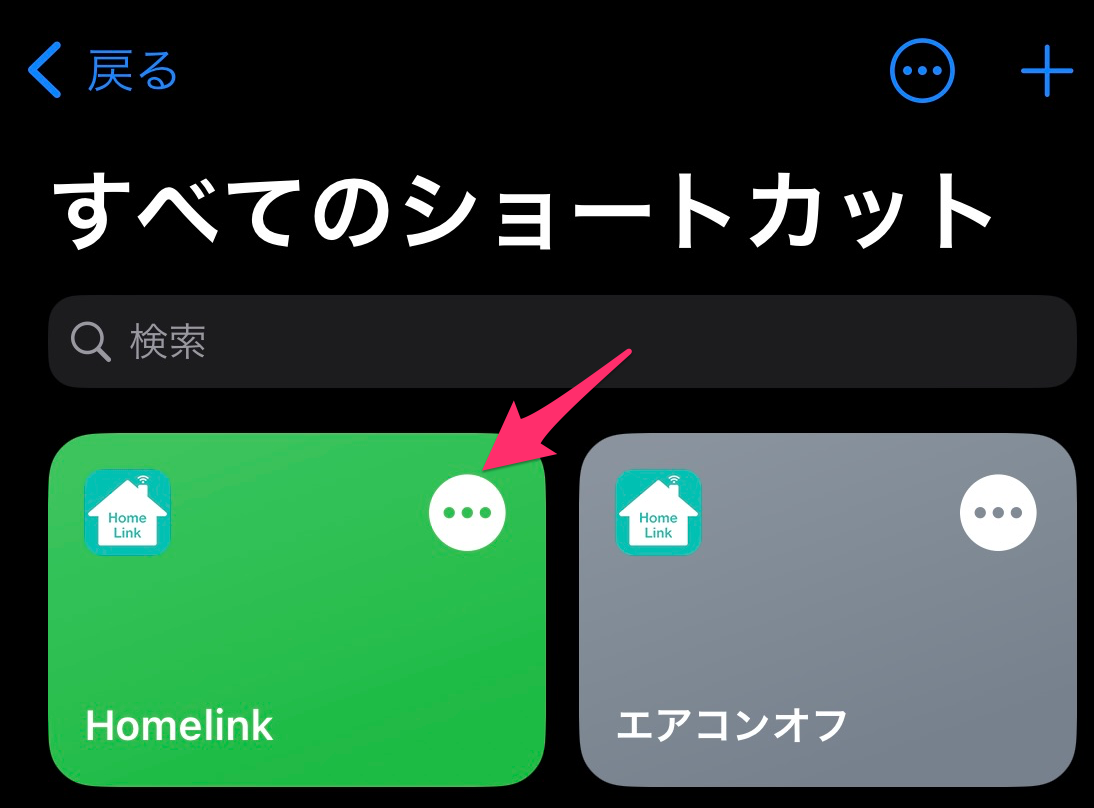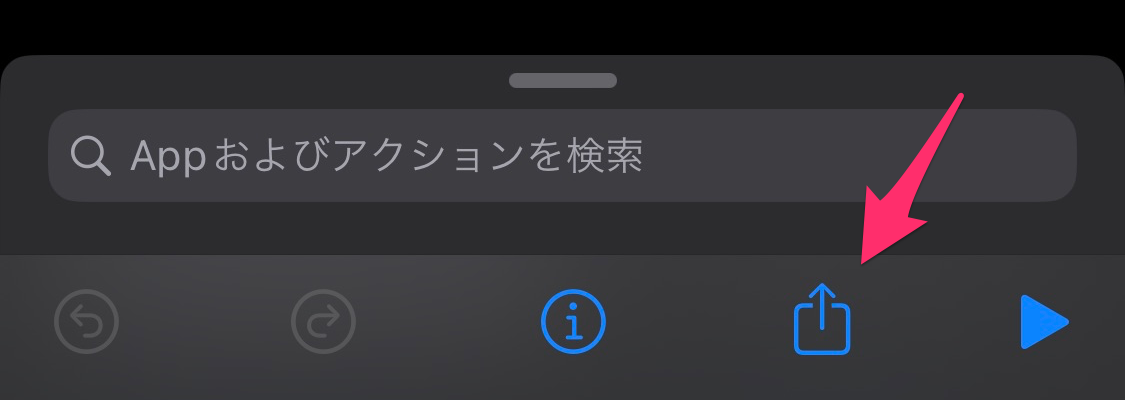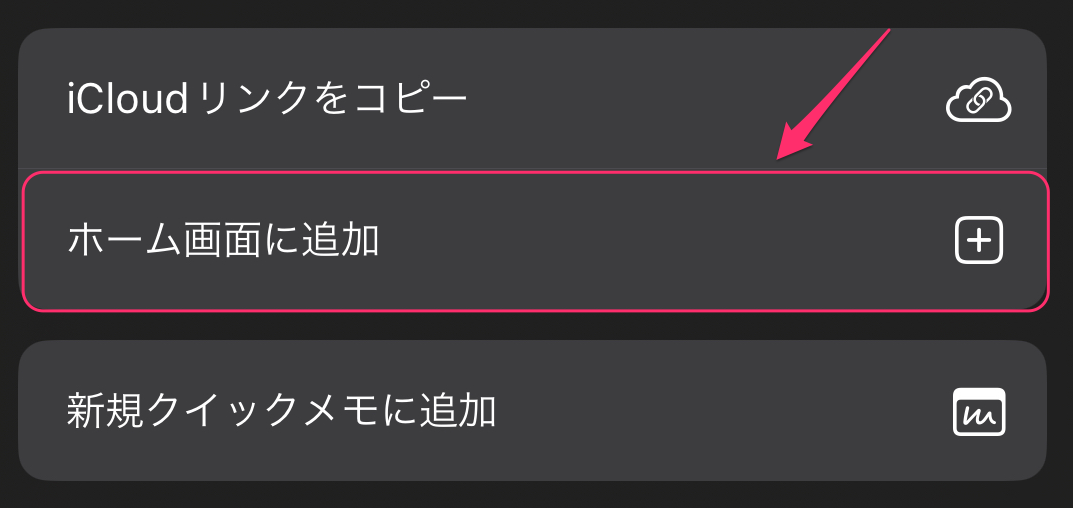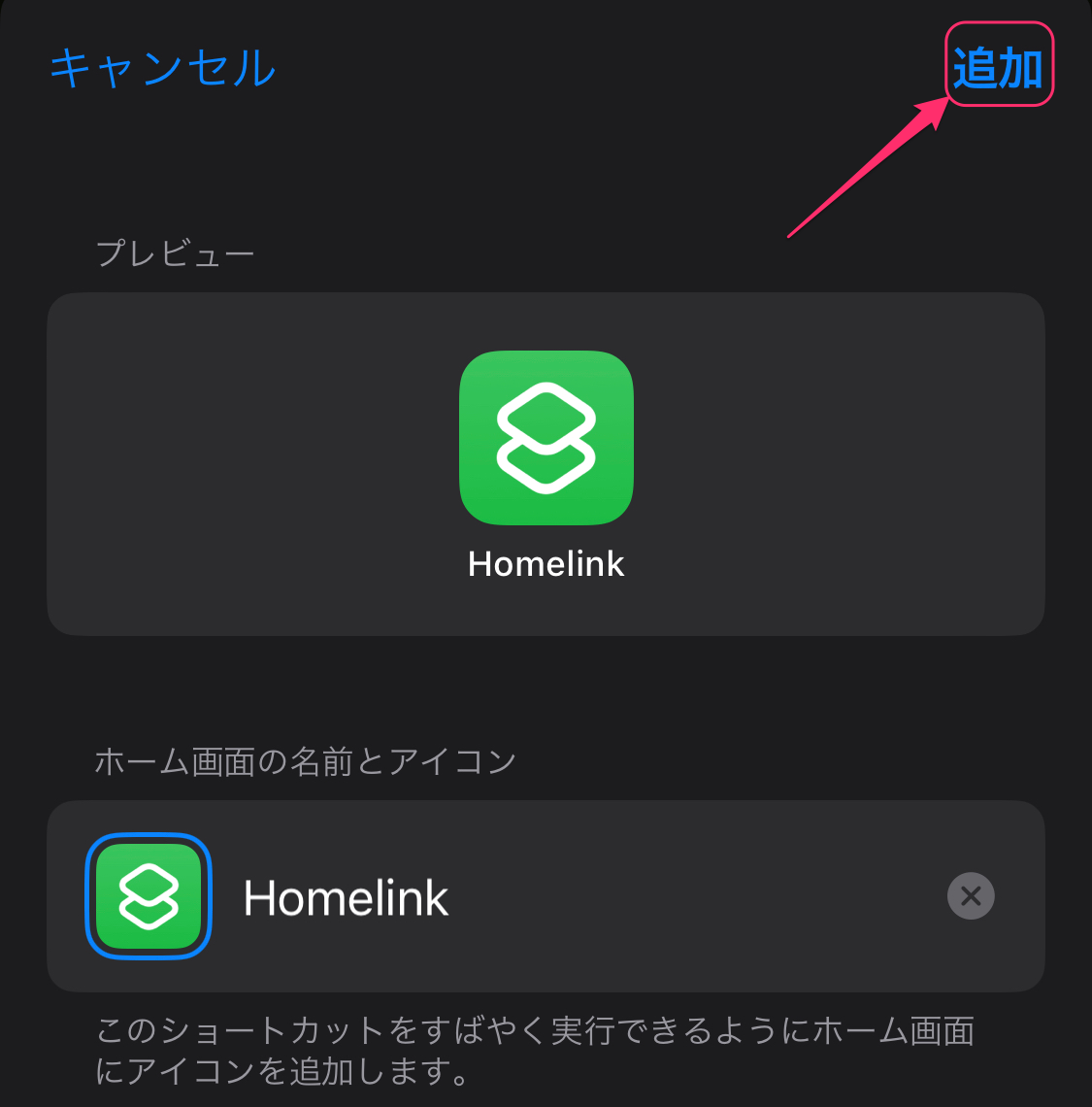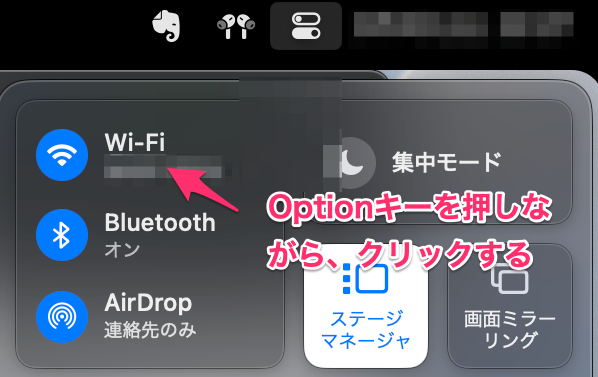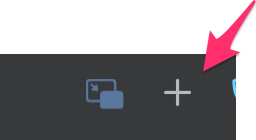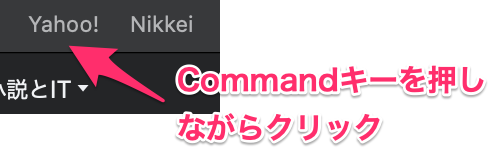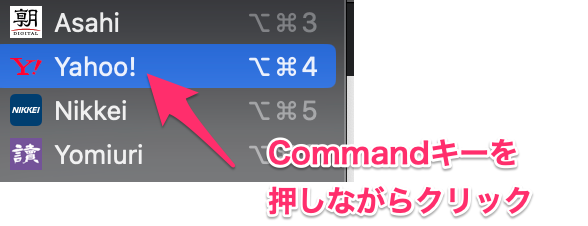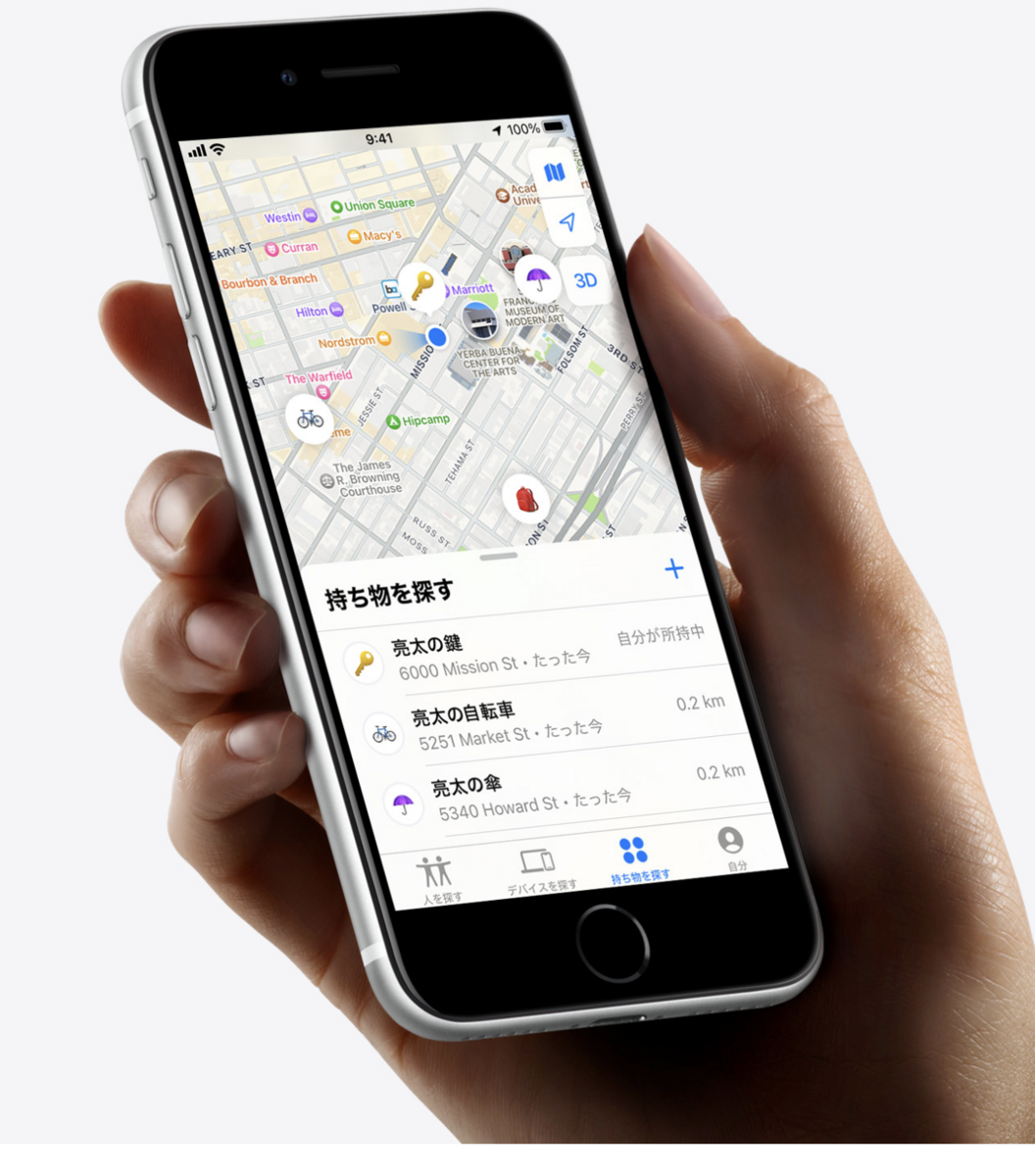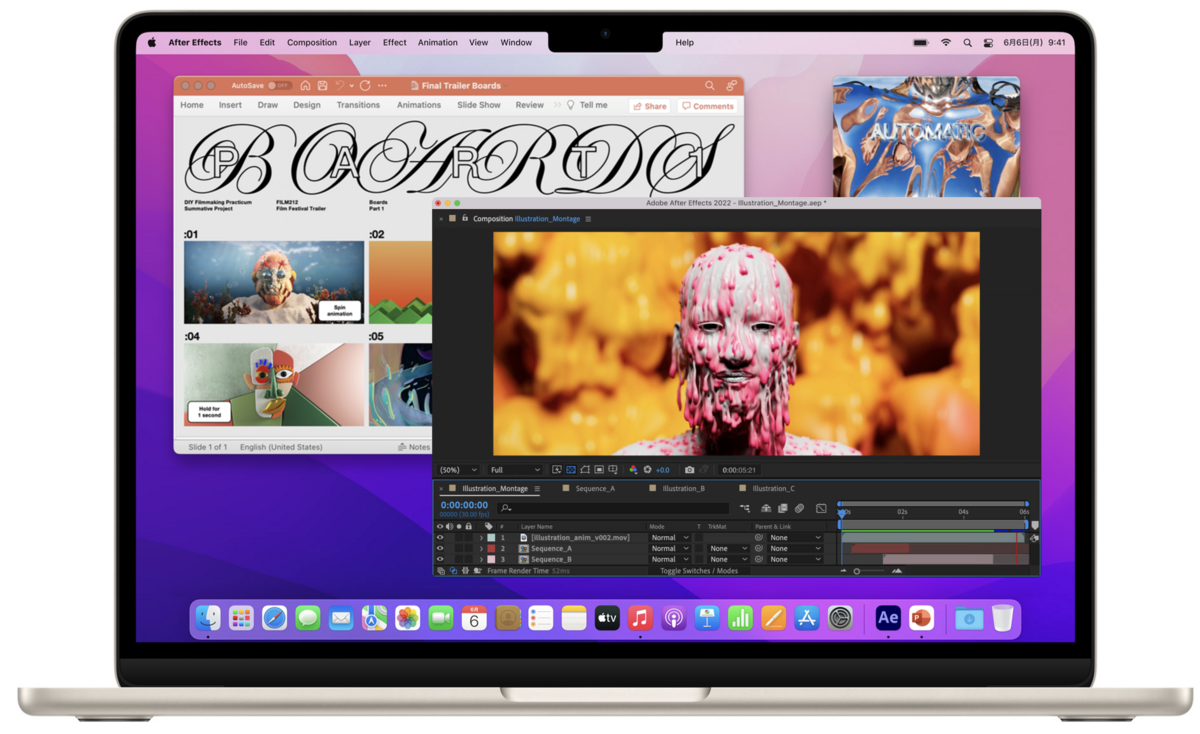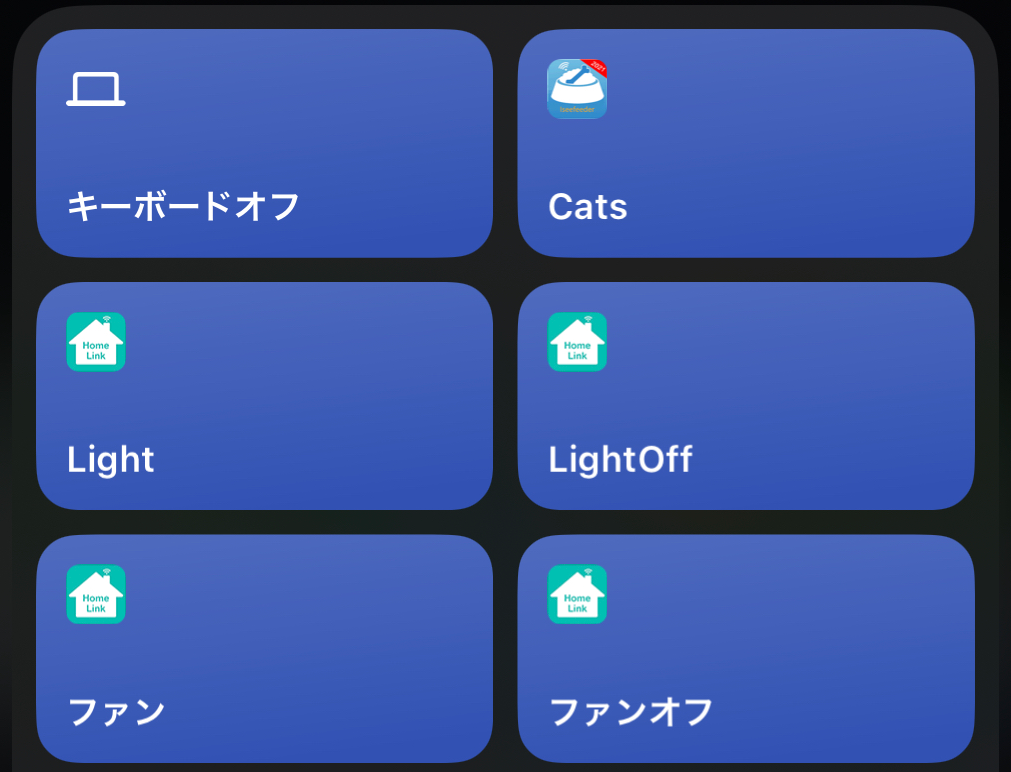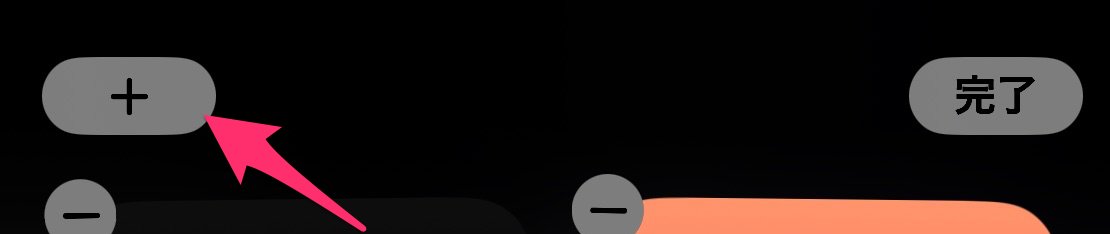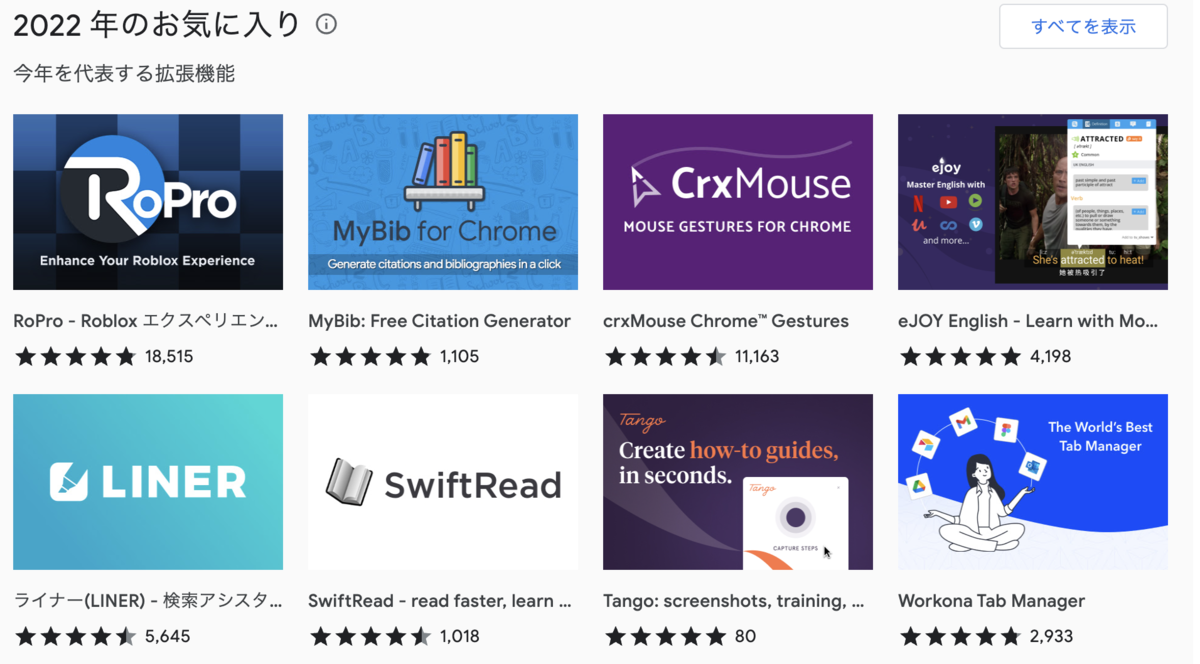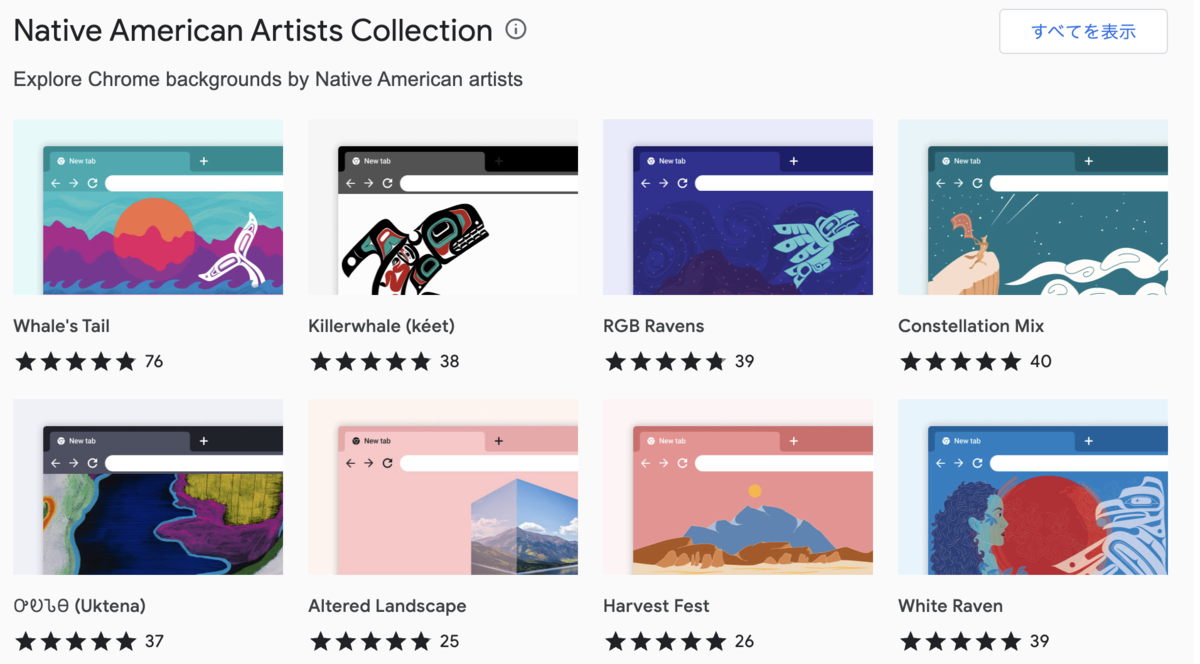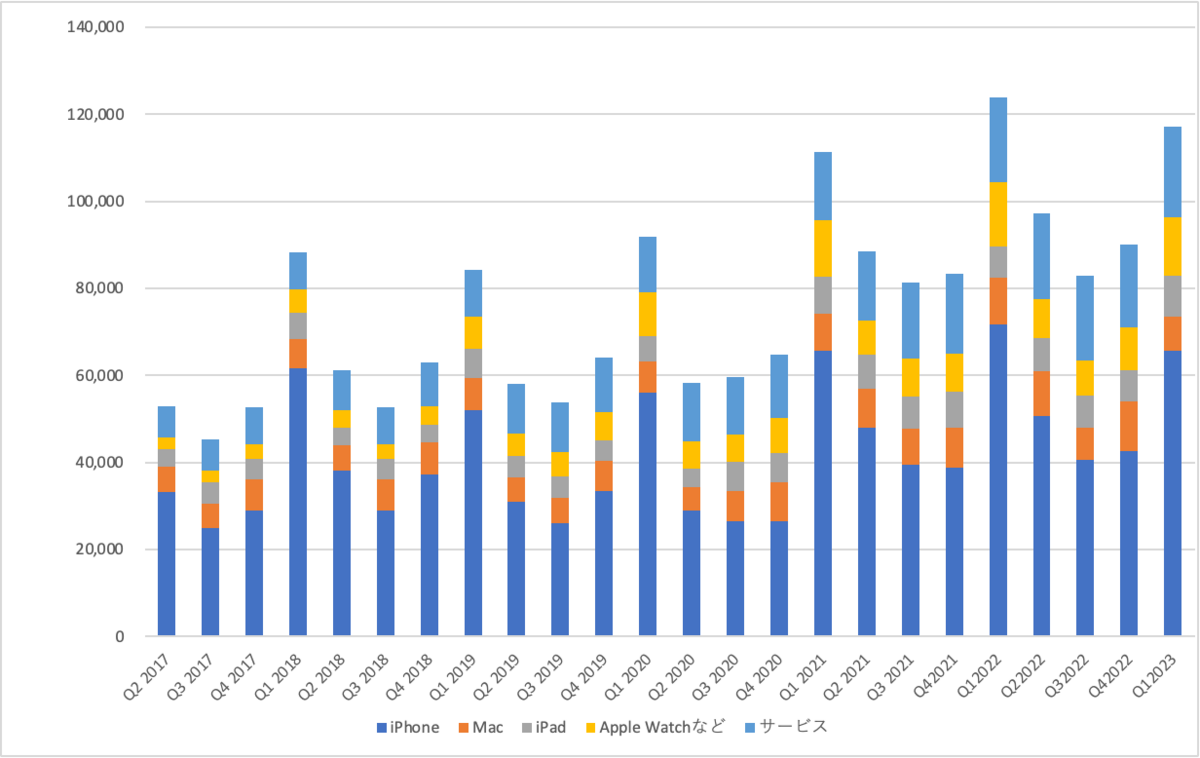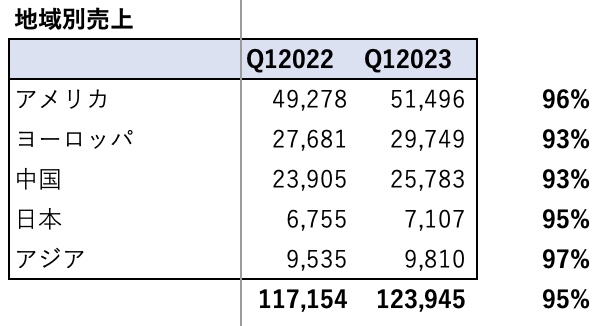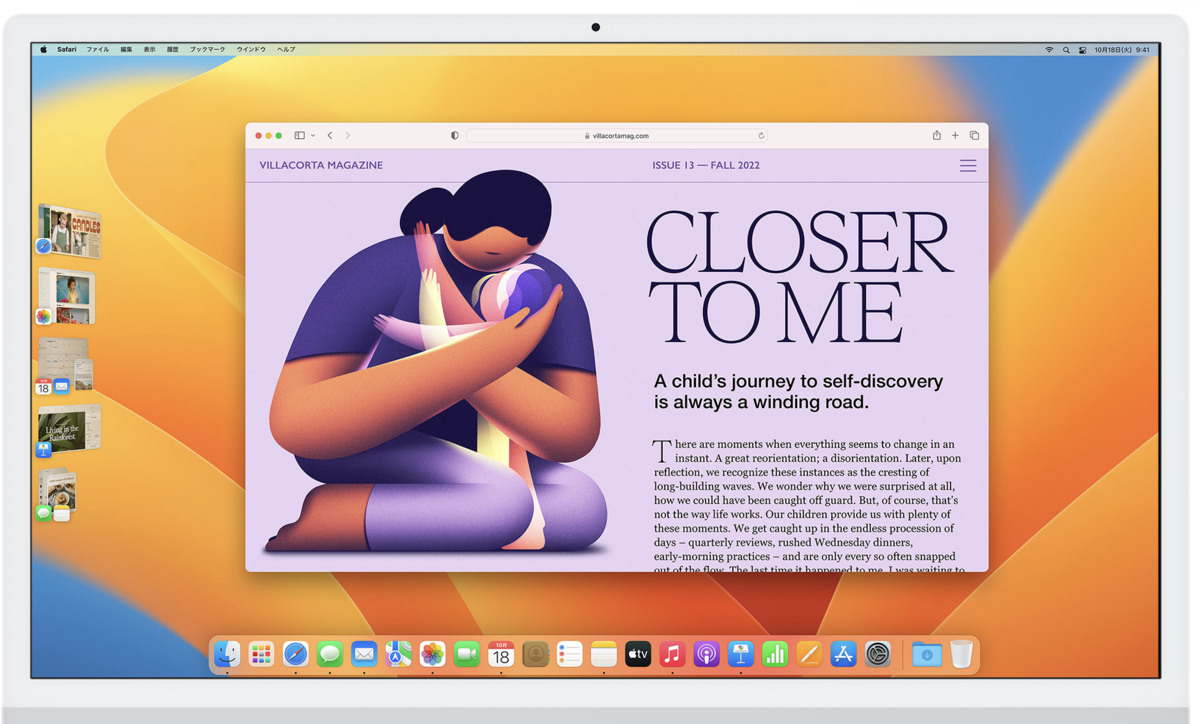サイドローディング問題とは?
昨年末に来日したAppleのクックCEOが岸田総理にサイドローディングを解禁しないように陳情したそうだ。
サイドローディングとは、外部のサイトからアプリをインストールすることだ。iPhoneはAppleのApp Store以外からアプリをインストールすることができない。サイドローディングはそれを可能にする行為だ。
ユーザーがアプリをインストールできるようなってから利用されてきたApp Storeが批判にさらされている。
批判されているのは、まずは高額な手数料。売上によるが、大手アプリは売上の30%を手数料としてAppleに徴収される。
もう一つは、審査体制だ。App Storeでアプリを販売する前にAppleの審査を受ける必要がある。審査体制はある程度公開されているが、完全に透明化されているわけではない。悪く言えば、Appleが自由にアプリの販売を停止することができてしまう。この管理手法が独裁的だというのだ。
2020年にApp Storeの手数料が高すぎるとApp Storeの決済手段を始めようとしたEpic GamesのゲームがApp Storeから追放された事件が起きた。
それ以降、日本だけではなく、EUやアメリカでもサイドローディングが議論されている。
クックCEOは、日本でサイドローディングを解禁しないように総理に直言したようだ。
多くの意見が出ているこのサイドローディング問題について考えてみます。

反対派はセキュリティを懸念している
Appleがサイドローディングに反対しているのはセキュリティに問題が出るからだ。今のiPhoneはAppleが承認したアプリしかインストールできない。いわゆる野良アプリをインストールできないので、違法アプリや個人情報を抜くような悪徳アプリのインストールすることができない。
サイドローディングを解禁したら、セキュリティ上の穴ができてしまう。それをAppleは懸念しているのだ。
ただ、App Storeがどこまで違法アプリを排除できているか疑問もある。いわゆる脱法アプリがAppleの審査を通過した事例もある。問題があると判断したアプリをApp Storeから排除することがAppleにはできるが、端末にインストールされたアプリを排除することは原則していない(技術的には可能だ)。
サイドローディングを解禁したらiPhoneをビジネスに利用できなくなるという意見もあるが、自由にインストールできるWindowsもMacもビジネスに使われている。
賛成派は手数料撤廃と自由競争を求めている
サイドローディング賛成派は、手数料を回避できることを利点に挙げている。Appleに支払う手数料を減らせれば、アプリを安く提供できる。アプリ開発者だけではなくユーザにもメリットがあるわけだ。
もう一つの目的は「自由」だ。Appleの審査はある程度公開されているが、それでもブラックボックスな部分はある。また、いつ公開されるかはApple次第である。自分たちのサイトでアプリを公開できれば、好きな時に自由に新しいアプリを提供できる。
選択の自由を
反対派と賛成派どちらの主張も一定の理解はできる。スマートフォンは生活必需品となり、ITに詳しくない人も使う。そういう人でも安心して使えるようにするためには、違法アプリを排除するApp Storeは重要だ。
だが、高額な手数料によってユーザーは余計な負担をしなければならないし、自由にアプリをインストールできれば新たなイノベーションが生まれる可能性がある。
現在の問題は、選択ができないことだ。ユーザーは手数料を支払い、App Storeを使うしか手段がない。もちろん、iPhoneはAppleが開発したもので、iPhoneのエコシステムは多額の資金を投入してAppleが構築した市場だ。その市場を自社で管理したい気持ちも理解できるが、生活必需品となったiPhoneを一企業だけが独占管理し続けるのも問題な気もする。
結論が出ないなら、ユーザーに選択肢を与えれば良いのだ。
セキュリティに不安を覚える人はApp Storeを使い続ければよく、ITに詳しい人のために自由にアプリをインストールできるモードを用意する。AndroidやMacのSafariには「開発モード」がある。多くのユーザーは通常の状態で使っているはずだが、ヘビーユーザーだけがリスクを承知で開発モードを使う。iPhoneにも似たようなモードを設ければ、ユーザーは選択できる。
自己責任で自由にアプリをインストールしてカスタマイズできるのは、PC以来の文化だ。それがスマートフォンの時代になってできなくなってしまったのは窮屈だ。
大昔PCの世界で強大な力を持っていたIBMを悪の帝国になぞらえて、AppleはCMをうち、Macを普及させようとした。そのAppleが、今はiPhoneの独占管理を頑なに主張している。
iPhoneが登場して、15年が経過しようとしている。社会的インフラとなりつつあるスマートフォンの「選択肢」をそろそろユーザーに与えても良いように思う。
IT関連のブログをほぼ毎日更新していますが、本業は高山環(たかやま かん)というペンネームで小説を書いています。
ブロックチェーンなどITを題材とした小説の他に、ミステリー、恋愛物、児童文学など様々なジャンルの作品を取りそろえています。
Kindle Unlimited会員ならすべて無料、非会員の人にも0円からご用意していますので、お読みいただけると幸いです。感想もいただけたら感涙でございます。